
Con el desarrollo de la tecnología de Internet, la comunicación.Las posibilidades de la red global se han vuelto extremadamente diversas. Sin embargo, la forma de comunicación más familiar y, por así decirlo, tradicional sigue siendo el intercambio de información del habla. Gracias a un dispositivo electroacústico como un micrófono, se escuchará a una persona incluso si está en el lado opuesto de la luna. Exageramos, por supuesto, pero el significado es claro. El transductor de sonido mencionado es un elemento importante de influencia en el mundo que los rodea. Es fácil imaginar lo importante que será para un usuario de PC tener conocimiento sobre cómo conectar un micrófono a una computadora (Windows 7 está instalado en él o una versión diferente no importa) cuando es absolutamente necesario para él establecer comunicación por video Skype o configurar karaoke. Quizás también experimente algunas dificultades para resolver este tipo de problemas electrónicos. Si es así, solo necesita leer este artículo, cuyas recomendaciones lo ayudarán a solucionar problemas de software y disfrutar del funcionamiento correcto del dispositivo electroacústico instalado.

Por lo general, el usuario adquiere un adicionalequipo (incluidas las camionetas) en una tienda de computadoras, donde el vendedor siempre le dirá qué modelo debe comprar para uno u otro propósito. Si compró, como le parece, no exactamente lo que necesita, o le dio un dispositivo negociado con un enchufe incomprensible (como opción, lo heredó, por así decirlo, por herencia, con la legendaria inscripción: "Hecho en la URSS"), entonces, es probable que esto pueda provocar una búsqueda de una solución a la pregunta: "¿Cómo conectar un micrófono a una computadora?" El sistema operativo Windows 7, como saben, está instalado en dispositivos informáticos modernos. La última circunstancia prevé el uso de estándares de interfaz relativamente nuevos. Por lo tanto, "pegarse en cosas no pegajosas" (que el lector nos perdone por un juego de palabras tan absurdo) no tendrá éxito. Sin embargo, nadie dice que esto es imposible de hacer en principio. Después de todo, no es ningún secreto que casi cualquier conector permite el uso de varios adaptadores y equipos adicionales, por ejemplo, un mezclador o amplificador externo. Sin embargo, analicemos las opciones de conexión más simples.

Vale la pena señalar que algunos usuarios enel proceso de "actualización de audio" puede no plantear la pregunta "cómo conectar un micrófono a una computadora": Windows 7 funciona correctamente con dispositivos de captación de tipo analógico. Como regla general, al conectar un auricular USB normal, el sistema usa automáticamente los controladores necesarios. El usuario solo necesita ejecutar un software específico y disfrutar del proceso operativo adicional. Sin embargo, el usuario novato no siempre sabe a qué conector debe conectarse el micrófono. Quizás usted, querido lector, necesite la siguiente información:
Por lo tanto, antes de entrar en pánico, debe asegurarse de que el enchufe involucrado sea apropiado. Como puede ver, todo es bastante simple.
Windows 7 para Skype: bastante adecuadoEl sistema. Sin embargo, a pesar de la autosuficiencia funcional del "séptimo" SO, a veces ocurren conflictos de software. Esto a menudo se debe a la falta de coincidencia del controlador de audio utilizado por el sistema, que monitorea y controla el funcionamiento del micrófono. Algunas modificaciones del dispositivo que conoces utilizan hardware sofisticado; en tales casos, simplemente no puede prescindir del software original (propietario). Si no tiene un disco de instalación desde el micrófono, debería buscar independientemente el controlador necesario en Internet.

Entonces, ¿cómo conectar un micrófono a una computadora?"Windows 7 Maximum" (como cualquier otra edición del "séptimo" SO) tiene una serie de herramientas estándar, su uso adecuadamente organizado es la respuesta a la pregunta que estamos discutiendo.

Después del lanzamiento inicial de la aplicación Skype, se le pedirá que realice algunas configuraciones de sonido y video:
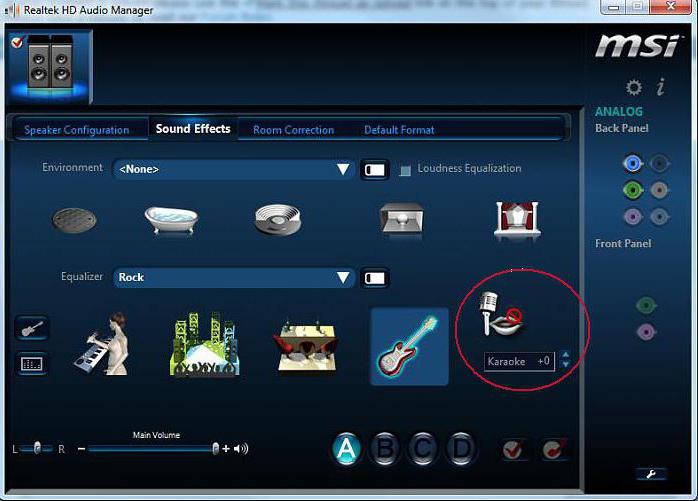
Vale la pena señalar que en diferentes versiones de esta tarjeta de sonido, la interfaz puede diferir ligeramente en la ubicación de los controles.
Ahora sabes algunas maneras de cómoconecte el micrófono a la computadora (Windows 7). Karaoke, por cierto, también se puede configurar utilizando el despachador mencionado anteriormente. Encuentre la pestaña o icono apropiado en la forma del dispositivo electroacústico que estamos discutiendo y realice los cambios necesarios en el dispositivo.

A menudo, los usuarios novatos se preguntan:"¿Cómo conectar un micrófono a una computadora (Windows 7) en el panel frontal?" De hecho, a veces la unidad del sistema tiene varios conectores adicionales, algunos de los cuales están duplicados, ubicados en el lugar más accesible. Con esta conexión, debe ir al "Administrador de sonido" y, al activar el icono de llave inglesa (derecha, parte inferior de la interfaz de control), ir a la sección "Configuración del conector". Después de usar el esquema de sonido apropiado, el problema se resolverá. Todo lo mejor para ti!


























